今回はブレーキレバーとスイッチボックスを描き、このハンドル部分を完成させます。
まず最初に、開いたファイルを別名で保存します。以降、1つのパーツを描くごとに Ctrl + s で保存していきます。
ブレーキレバーです。ここも矩形から変形、修正してサンプリングです。
 |
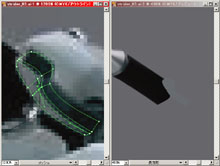 |
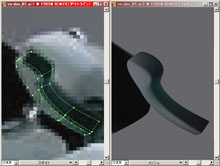 |
サンプリングは、必ずポイントのある箇所で行なう必要はありません。1度サンプリングして、下絵と比べて感じが違うようなら、
似たような色の箇所を使って色修正していきます。
次は、スイッチボックスを 2つに分けて描きます。
 |
 |
 |
中) ポイントを追加しながら輪郭を修正します。輪郭が決まったところで、色の違う箇所にポイント追加です。
右) スポイトツールに持ち替えて、カラーサンプリング。
今回の輪郭修正は、車のフェンダー部分(タイヤハウス)なんかにも使えますね。
もう 1つも、同じ要領で。
 |
 |
キルスイッチ(?)部分です。
 |
 |
小さなパーツは、普通にパスを引いて描いても良いんですが…ま、メッシュの練習ということで。
続いて、下側のスイッチボックスの描写です。
 |
 |
セルスイッチ(?)です。
 |
 |
ここまで小さいパーツだと、下絵の解像度が低くてサンプリングしづらいですが、カラーパレットの
色も調整して下絵に近づけます。
最後に暗部の処理です。
 |
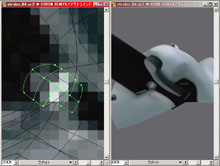 |
下側に移動して、何かのハイライトを描写して出来上がりです。
これで、やっとハンドル部分が完成しました。お疲れさま〜!(^o^)/
次からは、カウルやスクリーン周りに取り掛かります。
5回目に進む
Tutorial トップに戻る